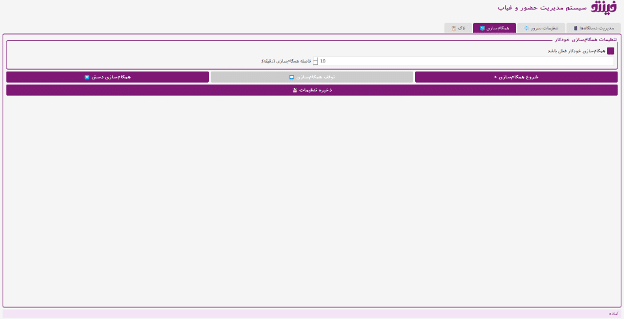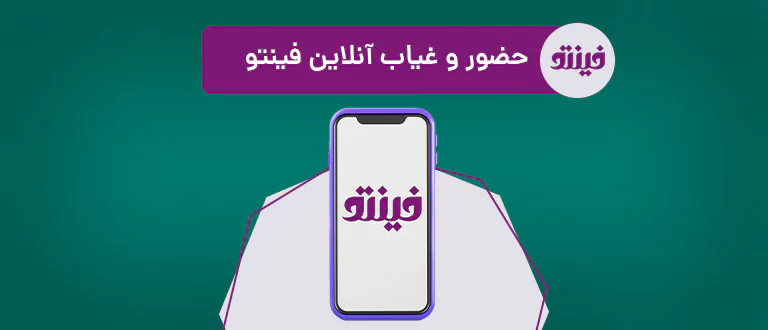کاربر عزیز فینتو، سلام
برای اتصال دستگاه حضور و غیاب به نرم افزار فینتو ۲ روش وجود دارد که در این آموزش به توضیح این موارد میپردازیم.
۱ – روش اتصال با نرم افزار نصبی مدیریت دستگاه حضور و غیاب فینتو
ابتدا از طریق لینک نرم افزار واسط فینتو را دانلود کنید و روی یک کامپیوتر در شبکه داخلی یکسان با دستگاه و متصل به اینترنت نصب کنید. دقت نمایید این نرم افزار صرفا در زمان هایی که کامپیوتر روشن، نرم افزار اتصال فینتو باز و اینترنت و شبکه متصل باشد امکان استخراج و ارسال اطلاعات شما را دارد. این نرم افزار بطور متناوب اطلاعات را از دستگاه شما خوانده و به سرور های فینتو ارسال میکند.
بعد از اجرای برنامه در صفحه مدیریت دستگاه روی افزودن دستگاه کلیک کنید.
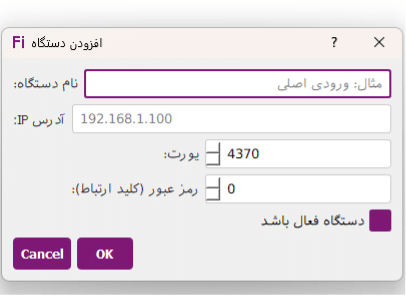
یک نام دلخواه، آی پی و پورت داخلی دستگاه را وارد کنید و در صورتی که روی دستگاه کلید ارتباط دارید وارد کنید در غیر این صورت 0 باقی بماند.
در صورت ثبت موفق، دستگاه همانند تصویر زیر در لیست باید قابل مشاهده باشد. میتوانید برای اطمینان از تست اتصال استفاده کنید.
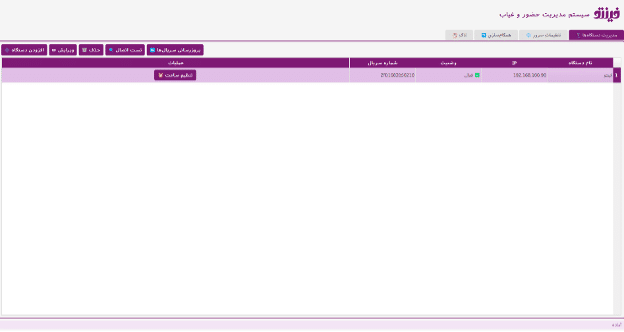
وارد پنل فینتو شوید و توکن را از صفحه تنظیمات کسب و کار -> دستگاه حضور و غیاب دریافت کنید.
در گام بعد وارد صفحه تنطیمات سرور شوید و توکن دریافتی را در بخش “توکن” نرم افزار واسط وارد نمایید.
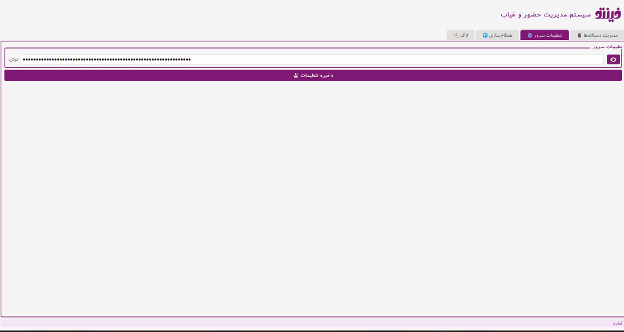
همچنین برای شروع کار ابتدا تنظیم ساعت را کلیک کنید تا ساعت دستگاه با فینتو همگام سازی شود.
در صورتی که تنظیم ساعت موفق بود یعنی ارتباط با فینتو و دستگاه برقرار است.
حال وارد بخش همگام سازی شوید و در صورتی که نیاز به همگام سازی اتوماتیک دارید در بالای صفحه همگام سازی خودکار را فعال کنید و فاصله همگام سازی دلخواه را وارد و روی دکمه همگام سازی کلیک و ذخیره تنظیمات را انتخاب کنید.
همچنین لازم است در نرم افزار فینتو به این نکات دقت نمایید:
- در صفحه ثبت یا ویرایش اطلاعات پرسنل فیلد نوع دستگاه را برابر با دستگاه حضور و غیاب قرار دهید.
- شماره پرسنلی پرسنل شما در نرم افزار باید با شناسه کاربر در دستگاه کاملا یکی بود و هیچ کاراکتر یا عددی قبل یا بعد آن نباشد.
۲- روش اتصال دستگاه با IP static (آی پی ثابت) بدون نیاز به نصب
برای اتصال دستگاه حضور و غیاب به نرم افزار فینتو از این روش لازم است دو مورد زیر را داشته باشید و یا تهیه بفرمایید:
- دستگاه حضور و غیاب ZKT : توجه داشته باشید که برند شرکت های فروشنده داخلی ملاک نیست. میتوانید برای دریافت مشاوره، بررسی مدل و برند دستگاه با فینتو تماس بگیرید.
- IP ثابت : لازم است که در مجموعه خود یک IP ثابت داشته باشید. در صورتی که IP ثابت ندارید باید نسبت به دریافت آن از شرکت ارائه دهنده خدمات اینترنت خود اقدام کنید.
پس از تهیه دستگاه و IP ثابت باید دستگاه حضور و غیاب را به مودم یا روتر شبکه خود متصل کنید. در گام بعد لازم است تنظیمات دستگاه و زیرساخت شبکه داخلی مجموعه توسط شما تغییر یابد. این بخش با توجه به اینکه از مودم یا روتر استفاده کرده اید متفاوت است که در ادامه آموزش هر دو حالت را باهم یاد میگیریم:
1- تنظیم دستگاه:
وارد بخش تنظیمات دستگاه (تنظیمات شبکه) شوید و با توجه به اینکه دستگاه از طریق Wifi یا Lan به مودم یا روتر متصل شده است IP دستگاه را مشاهده کنید و در صورت لزوم آن را تغییر دهید (IP باید در range IP شبکه داخلی شما باشد).
همچنین پورت ارتباط TCP باید 4370 باشد(در دستگاه های مختلف ممکن است مسیر متفاوتی برای این مورد وجود داشته باشد)
- برای بررسی متصل بودن دستگاه، با یک کامپیوتر که در همان شبکه قراردارد کلید های Win+R را فشار دهید. سپس عبارت cmd را تایپ کنید و Enter را بزنید. اکنون در صفحه باز شده عبارت زیر را وارد کنید:
<ping <IP
که <IP>همان IP داخلی است که بر روی دستگاه مشاهده میکنید.
اگر این مرحله با موفقیت انجام شد، ادامه مراحل زیر را انجام دهید.
2- تنظیم روتر:
در صورتی که در مجموعه خود از روتر استفاده میکنید در ادامه مراحل زیر را انجام دهید:
- در کانفیگ روتر باید تنظیمات Port Forward را به گونه ای انجام دهید که پورت 4370 با پروتکل TCP به IP داخلی دستگاه فوروارد شود. (به طور مثال 192.168.1.100 )
- برای امنیت بیشتر میتوانید فقط درخواست هایی را مجاز کنید که از IP های اعلام شده از سمت فینتو به روتر شما ارسال میشود ( برای دریافت IP ها با کارشناسان فینتو در ارتباط باشید)
3- تنظیم مودم:
در صورتی که در مجموعه خود از مودم استفاده میکنید و روتر موجود نیست، در ادامه مراحل زیر را انجام دهید:
- در تنظیمات مودم میتوانید به انتخاب خود از یکی از دو قابلیت DMZ و Port Forward
استفاده کنید.
- اگر از تنظیمات Port Forward استفاده میکنید مطابق راهنمای بخش قبل (تنظیم روتر) پورت 4370 را به دستگاه forward کنید
- اگر از تنظیمات DMZ استفاده میکنید باید DMZ را فعال کنید و IP، DMZ Host را برابر IP دستگاه در شبکه داخلی قرار دهید.
پس از اتمام مراحل بالا وارد صفحه ی ویرایش یا ثبت محل کار در فینتو شوید، روی دکمه افزودن دستگاه کلیک کنید. IP ثابت که از شرکت ارائه دهنده اینترنت دریافت کرده اید را وارد و سپس بر روی تست اتصال کلیک کنید. اگر پیغام “اتصال با موفقیت انجام شد” را مشاهده کردید، به این معناست که تنظیمات به درستی انجام شده است.
در گام نهایی پرسنل مجموعه خود را با کد پرسنلی های یکسان بر روی دستگاه و نرم افزار ثبت کنید. کد پرسنلی در دستگاه و نرم افزار فینتو باید یکسان باشد.
” توجه داشته باشید که در صفحه ثبت و ویرایش اطلاعات پرسنل، نوع دستگاه را برای پرسنلی که قصد استفاده از دستگاه ثبت تردد دارند، “برروی دستگاه حضور و غیاب” قراردهید”
در صورتی که در طی انجام مراحل فوق با مشکلی رو به رو بودید و نیاز به راهنمایی داشتید، همکاران ما در بخش پشتیبانی فینتو همواره پاسخگوی سوالات شما هستند.